Jak utworzyć kody kuponów na sezon świąteczny w WordPress
Opublikowany: 2021-11-23Zastanawiasz się, jak przyciągnąć i zatrzymać klientów dla swojego biznesu online? Często trudno jest określić, która strategia pomogłaby wygenerować najlepsze wyniki. Kupony rabatowe mogą być skutecznym sposobem na zainspirowanie klientów do szybkiego działania.
Według statystyk 92% konsumentów w USA korzystało z kuponów podczas zakupów w zeszłym roku.
Powinieneś użyć odpowiednich kodów kuponów we właściwym czasie, aby uzyskać oczekiwane wyniki. Pomaga zachęcać nowych klientów i nagradzać obecnych. Zwiększ sprzedaż e-commerce przy specjalnych okazjach, takich jak Czarny piątek i Cyberponiedziałek, wiedząc, jak perfekcyjnie tworzyć kody kuponów. Zarówno dla jednego sklepu, jak i rynku wielu dostawców.
Tutaj napisaliśmy przewodnik krok po kroku, jak tworzyć kody kuponów w WordPress. W dwóch różnych częściach omówiliśmy cały proces — najpierw dla pojedynczego sklepu eCommerce, a później dla rynku wielu dostawców.
Zaczynajmy!
Pierwsza część: Jak tworzyć kody kuponów w WordPress (dla pojedynczego sklepu WooCommerce)

Wymagania wstępne do tworzenia kodów kuponów dla Twojej witryny WordPress:
- Witryna oparta na WordPressie
- WooCommerce
Załóżmy, że rocznica Twojego sklepu internetowego przypada później w listopadzie. Teraz chcesz uczcić ten moment ze swoimi użytkownikami, oferując zniżkowy kod kuponu. Korzystając z tego kodu pierwszych 200 klientów otrzyma 50% rabatu na każdy zakup produktu przez cały miesiąc.
Przejdźmy przez kroki-
Krok 1: Utwórz nowy kupon
Najpierw przejdź do Marketing→ Kupony→ Dodaj kupon .

Na ekranie początkowym zostaną wyświetlone pola Nazwa kodu kuponu i Opis . Podaj tytuł kuponu i dodaj opis, aby użytkownik mógł zrozumieć, jak z niego korzystać lub jakie są korzyści.

Przewiń nieco w dół do danych kuponu. Skonfiguruj opcje ustawień, aby płynnie uruchamiać kody kuponów. Tutaj znajdziesz 3 opcje w lewym menu:
- Ogólny
- Ograniczenie użytkowania
- Limity użytkowania
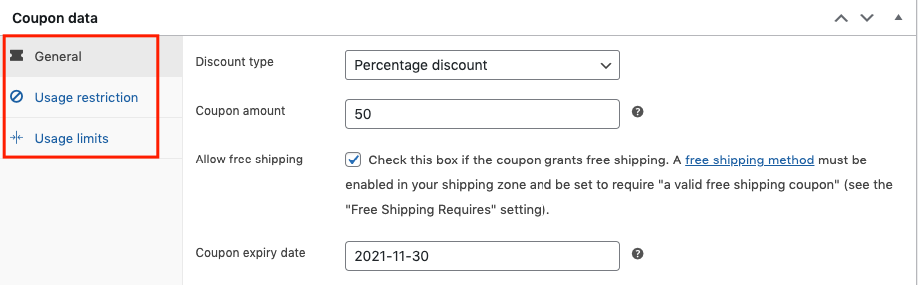
Krok 2: Dostosuj ogólne ustawienia kuponów
Tutaj możesz skonfigurować niektóre początkowe ustawienia dotyczące kuponów. Wybierz typ rabatu, kwotę, zaznacz darmową wysyłkę lub udostępnij ją oraz datę ważności kuponu.
Istnieją trzy rodzaje rabatów, z których możesz skorzystać na swoim kuponie:
- Rabat procentowy: To zależy od procentu, który chcesz dać na każdy produkt
- Stała zniżka na koszyk: Zasadniczo działa na całkowitą kwotę koszyka
- Stała zniżka na produkt: Możesz ustalić kwotę dla określonej pozycji
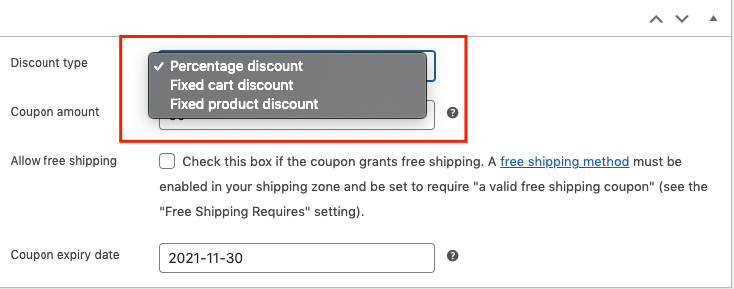
Teraz wprowadź kwotę rabatu kuponu, który chcesz zaoferować:
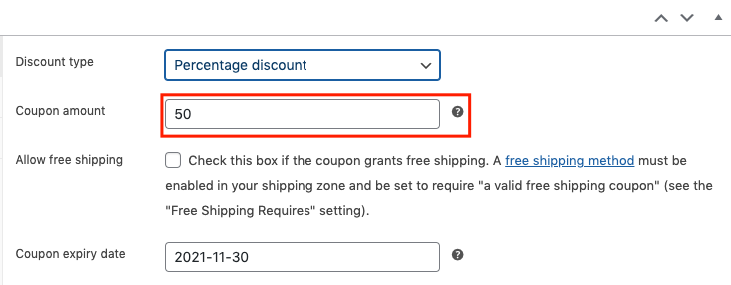
Ten sam proces dla wszystkich innych rodzajów rabatów. Możesz zezwolić na bezpłatną wysyłkę lub pozostawić ją niezaznaczoną, jeśli nie chcesz, aby Twoi użytkownicy korzystali z usługi bezpłatnej wysyłki. Na koniec dodaj datę ważności, aby klienci mogli zauważyć kupon na stronie internetowej.

Krok 3: Skonfiguruj sekcję ograniczeń użytkownika
Na karcie Ogólne znajdziesz sekcję Ograniczenia dotyczące użytkowników . Tutaj możesz skonfigurować więcej ustawień swojego kuponu:
- Minimalna kwota wydatków : jest to kwota, którą należy wydać, aby kupon został zastosowany
- Maksymalne wydatki : po złożeniu wniosku można wydać na kupon
- Tylko do użytku indywidualnego : Sprawdź, czy inne kupony nie mogą współistnieć z tym kuponem
- Wyklucz przedmioty z wyprzedaży : Sprawdź, czy kupon nie dotyczy przedmiotów z wyprzedaży
- Produkty : Wybierz produkty, których dotyczy kupon
- Wyklucz produkty : Wybierz produkty, których kupon nie dotyczy
- Kategorie produktów : Wybierz kategorie, których dotyczy kupon
- Wyklucz kategorie : Wybierz kategorie, do których kupon nie ma zastosowania
- Ograniczenia e-mail : Lista e-maili, które mają dostęp do kuponu – oddzielone przecinkiem
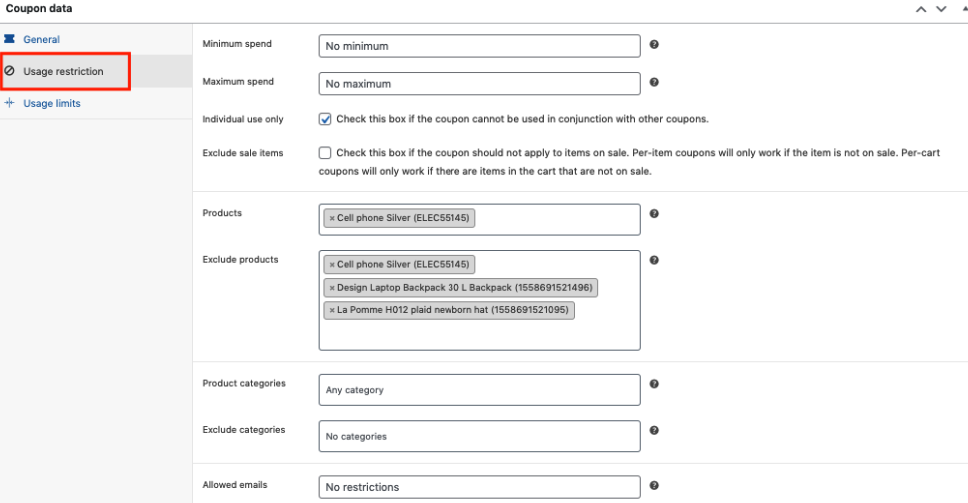
W zależności od danych, które umieścisz w tych polach, Twój kupon zadziała. Po wypełnieniu wyżej wymienionych pól przejdź do następnej sekcji.
Krok 4: Ustaw limity użytkowania
W sekcji ograniczeń znajdziesz Limity użytkowników . Pozwala określić, ile razy dana osoba może mieć pozwolenie na korzystanie z kuponów WooCommerce. To samo dotyczy limitu liczby produktów.
- Limit użytkowników na kupon: Określa, ile razy użytkownik może go użyć
- Ogranicz użycie do X pozycji: Zastosuj do wszystkich kwalifikujących się pozycji w koszyku lub wybierz konkretne pozycje
- Limit użytkowania na użytkownika: określa, ilu użytkowników może z niego korzystać jednocześnie
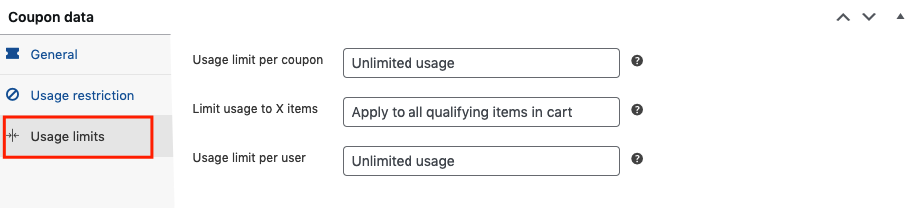
Gdy skończysz z runą, wszystkie ustawienia kuponu zostaną zastosowane zgodnie z twoją konfiguracją. Możesz jednak zastosować ten sam proces dla wszystkich typów kuponów rabatowych.
Jak działa kupon w Twoim sklepie WooCommerce (% rabatu procentowego)
Wiemy już, że możesz zdefiniować trzy rodzaje rabatów dla swojego kuponu. Pokazujemy więc, jak rabaty procentowe ( % ) działają na kod kuponu dla niektórych produktów/kategorii/koszyków.
Wróćmy do rabatu, który zamierzamy wprowadzić. Chodzi o rocznicę Twojego sklepu internetowego, w którym chcesz dać 50% rabatu dla pierwszych 200 użytkowników.
Reszta ustawień jest prawie taka sama. Po prostu ustaw limit użycia na użytkownika na 2 (zależy od tego, ile razy użytkownicy mają zastosować ten kupon)
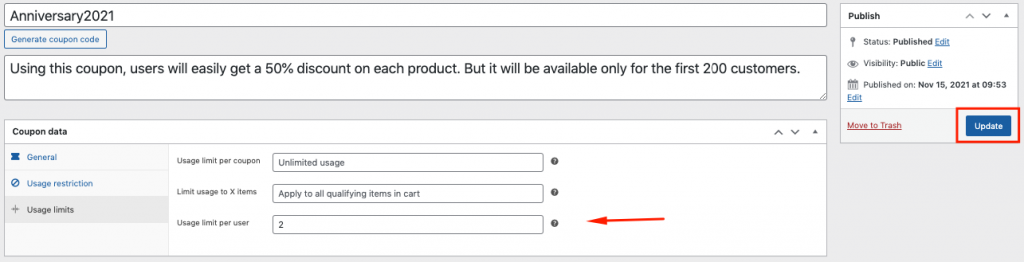
Teraz naciśnij opublikowany przycisk, aby kupon był aktywny w Twoim sklepie.
Jak zostanie obliczony kupon
Jako klient przejdź do sklepu i wybierz dowolny produkt. Po dodaniu produktu do koszyka zastosuj teraz kod kuponu Anniversary2021 w polu zastosowania kuponu.
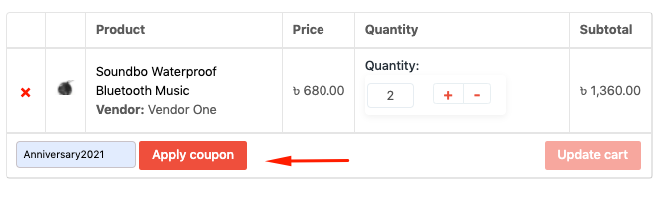
Automatycznie odetnie 50% rabatu od całkowitej kwoty.

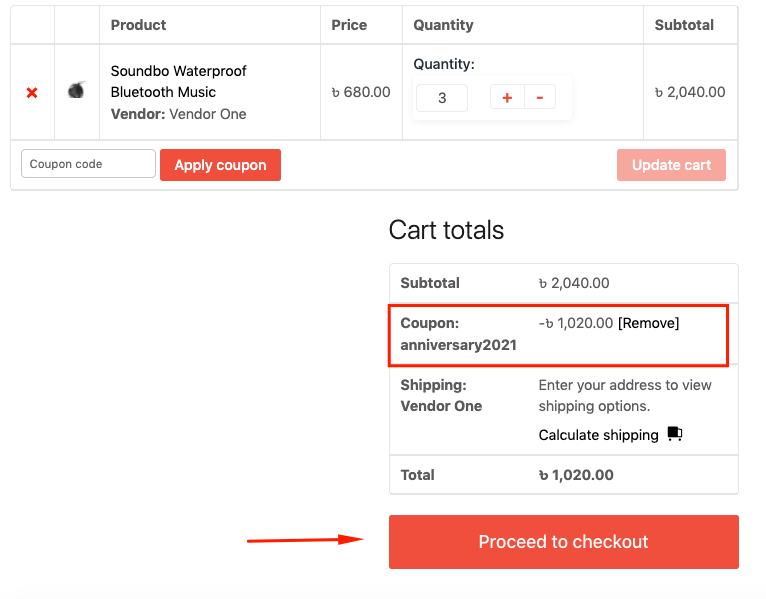
W ten sposób możesz dostosować kody kuponów dla swojego sklepu internetowego. Jeśli jednak chcesz uzyskać szczegółowy pomysł zastosowania wszystkich technik do swojego kuponu, możesz sprawdzić, jak używać kuponów, aby uzyskać lepsze wyniki stąd.
Druga część: Jak tworzyć kody kuponów w WordPress (dla Dokan Powered Multivendor Marketplace)
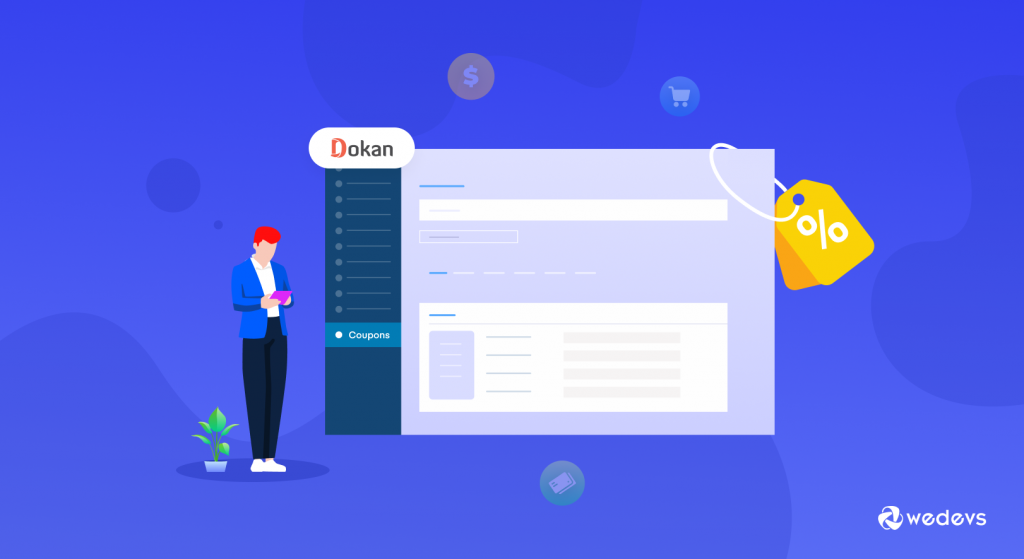
Powyżej utworzyliśmy kupony dla pojedynczego sklepu WooCommerce. Teraz pokażemy, jak możesz zezwolić dostawcom platformy handlowej na tworzenie kuponów dla swoich klientów. Możesz do tego celu wykorzystać rozwiązanie Dokan multivendor marketplace.
Dokan pomaga Twoim dostawcom zarządzać własnymi kuponami bezpośrednio na ich pulpicie nawigacyjnym. Jako administrator musisz tylko skonfigurować ustawienia z poziomu zaplecza. Tutaj możesz tworzyć kupony i stosować je do określonych dostawców, produktów. Możesz też wykluczyć dostawców i produkty.
Wymagania wstępne dotyczące tworzenia kodów kuponów dla Twojego rynku wielu dostawców:
- Dokan Lite
- Dokan Pro
Zainstaluj i aktywuj Dokana
Aby rozpocząć korzystanie z Dokana, najpierw zainstaluj go, a następnie aktywuj wtyczkę na swojej stronie. Oto nasza oficjalna dokumentacja, aby dowiedzieć się, jak zainstalować Dokan na stronie WordPress.
Oto kroki, aby utworzyć kupon dla dostawców:
Tworzenie kuponów dla dostawców
Po zainstalowaniu Dokana przejdź do tej samej strony z kuponami, a tym razem otrzymasz dodatkową sekcję o nazwie – Limity dostawców .
Po kliknięciu sekcji zobaczysz kilka opcji:
- Włącz/wyłącz dla wszystkich dostawców : Klikając na nią, możesz zezwolić swoim dostawcom na korzystanie z tej opcji
- Odliczenie ceny kuponu od : W tej sekcji dostępne są trzy rodzaje opcji - zarobki dostawcy, prowizja administracyjna i wspólne
- Wyklucz dostawców : Ta opcja zostanie aktywowana, jeśli administrator zaznaczy opcję „ Włącz wszystkich dostawców ”.
- Produkty : Możesz to mieć, jeśli chcesz dodać możliwość dla określonego produktu
- Wyklucz : Dodaj nazwę produktu, jeśli nie chcesz, aby Twoi sprzedawcy mogli wykorzystać kupon na ten konkretny produkt
- Dwie ostatnie opcje Pokaż w sklepach i Powiadom dostawców . Jeśli chcesz pokazać swój kupon w sklepie sprzedawców, zaznacz opcję. A jeśli chcesz powiadomić użytkowników o kuponie po utworzeniu
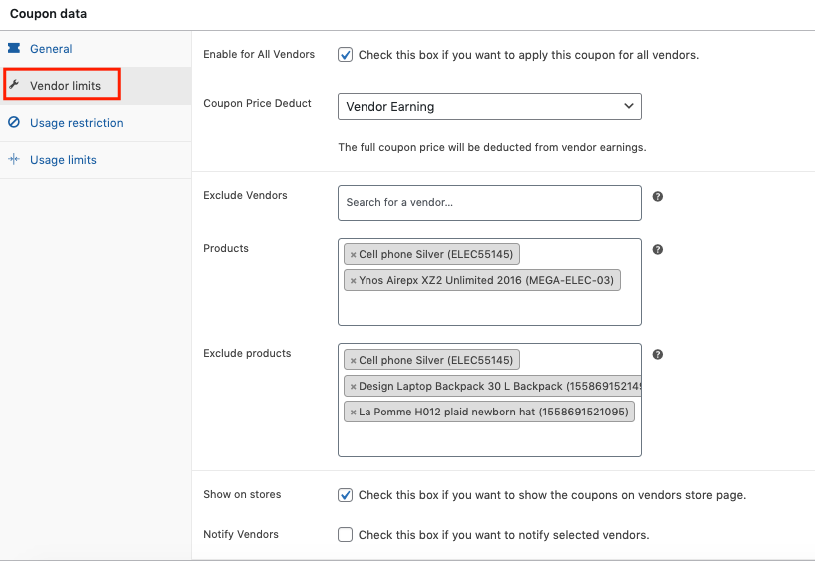
Wypełnijmy puste obszary odpowiednimi opcjami. Gdy skończysz, kliknij przycisk aktualizacji, aby udostępnić go w sklepie sprzedawcy.
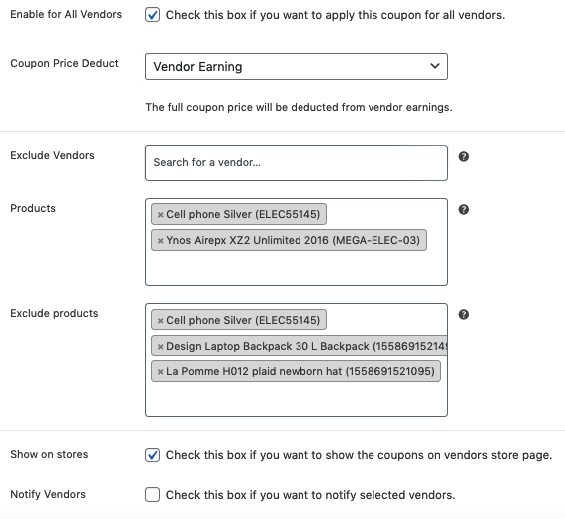
Ważna uwaga: po dodaniu kuponu przez administratora sprzedawcy otrzymają wszystkie zaktualizowane wiadomości w sekcji ogłoszeń. Aby się tam dostać, przejdź do Dokan → Ogłoszenie
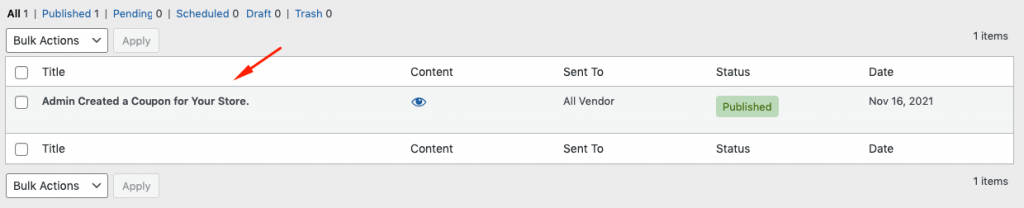
W ten sposób administrator może utworzyć kupon dla dostawców. Jeśli chcesz wiedzieć, jak to będzie działać dla dostawców i klientów, sprawdź naszą oficjalną dokumentację dotyczącą tworzenia kuponów dla dostawców.
Często zadawane pytania dotyczące tworzenia kodów kuponów w WordPress
Odp.: Aby utworzyć kupon, po prostu kliknij WooCommerce > Kupony z pulpitu nawigacyjnego WordPress. Śmiało i utwórz swój pierwszy kupon, wybierając opcję Dodaj kupon.
Odp.: Aby utworzyć wiele kuponów w WooCommerce, wykonaj następujące czynności:
01. Prześlij folder WooCommerce-coupon-generator do katalogu /wp-content/plugins/`.
02. Aktywuj wtyczkę za pomocą menu „Wtyczki” w WordPress.
03. Przejdź do strony generowania i zacznij generować
Odp.: Aby sprzedawać kupony w WooCommerce, wykonaj następujące kroki:
01. Przejdź do WooCommerce > Kupony
02. Utwórz/dodaj nowy kupon
03. Nadaj mu tytuł, np. GenerateCalledStoreCredit
04. Wybierz Kupon sklepowy/bon podarunkowy jako typ rabatu
05. Włącz wartość kuponu taką samą jak cena produktu?
06. Wprowadź Prefiks/Sufiks (opcjonalnie) i inne wymagane informacje
07. Zapisz
Odp.: Aby zduplikować kupon WooCommerce, oto jak możesz to zrobić:
01: Zainstaluj arkusz kalkulacyjny WP Sheet Editor Kupony
02: Otwórz narzędzie „Duplikat”.
03: Zduplikuj swój kupon
Zrobione!
Odp.: Aby to zrobić, przejdź do WooCommerce > Zasady rabatów Woo -> Dodaj nową regułę. Następnie w sekcji filtrów wybierz „Wszystkie produkty”, ponieważ jest to zniżka dla całego sklepu. W sekcji rabatu wybierz Typ rabatu jako „Rabat procentowy” i wprowadź wartość rabatu jako 20%.

Przyspiesz rozwój swojej firmy za pomocą skutecznej strategii marketingu kuponowego
Tworzenie kuponów dla sklepu internetowego to prosta metoda zwiększania sprzedaży i zysków w sklepie. Pamiętaj tylko, że strategie marketingu kuponowego działają znakomicie, jeśli Twój system zarządzania kuponami jest wyjątkowy. Zachowaj też ostrożność podczas wysyłania e-maili promocyjnych do przypadkowych odbiorców. Może mieć zły wpływ, jeśli jest używany niewłaściwie. Istnieje więc duże prawdopodobieństwo, że użytkownicy znajdą inne sklepy, w których będą mogli kupić produkty.
Dlatego szczerze postępuj zgodnie z częścią samouczka krok po kroku. Dodatkowo, jeśli prowadzisz platformę handlową, Dokan pomoże Ci zarobić pokaźną prowizję od każdego zakupu dokonywanego przez klientów.
Czy jesteś gotowy do wykorzystania funkcji i modułów Dokana?
W przypadku dalszych wątpliwości prosimy o podzielenie się nimi z nami w komentarzach poniżej.
Jeśli podobał Ci się nasz post, możesz zapisać się do naszych biuletynów, aby otrzymywać nasze artykuły na temat WordPressa, recenzje wtyczek, porady i wskazówki oraz samouczki dotyczące produktów, przewodniki i nie tylko.
